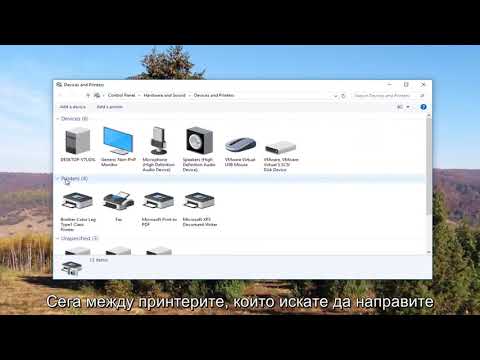Това wikiHow ви учи как да увеличите размера на иконите на работния плот на компютъра си, за да можете да ги виждате по -ясно.
Стъпки
Метод 1 от 3: macOS

Стъпка 1. Щракнете върху фоновото изображение на работния плот
Това ще гарантира, че Finder е активното приложение.
Друг начин да проверите това е да погледнете в горния ляв ъгъл на екрана, което трябва да казва Finder.

Стъпка 2. Щракнете върху Изглед
Намира се в лентата с менюта в горната част на екрана.

Стъпка 3. Кликнете върху Показване на опциите за изглед
Това е близо до дъното на менюто.
Друга възможност е да натиснете ⌘ и J бутоните едновременно за достъп до менюто.

Стъпка 4. Плъзнете плъзгача надясно
Кликнете върху плъзгача под „Размер на иконата“и го плъзнете към десния ръб на екрана. Колкото по -надясно преместите плъзгача, толкова по -големи ще станат иконите на работния плот. Сега иконите на работния плот ще бъдат по -големи.
Метод 2 от 3: Windows 7 или по -нова

Стъпка 1. Щракнете с десния бутон върху фоновото изображение на работния плот
Направете това с десния бутон на вашия тракпад или мишка. Това отваря контекстното меню.

Стъпка 2. Щракнете върху Изглед
Той е в горната част на менюто.

Стъпка 3. Изберете размер на иконата
Кликнете върху „Големи икони“или „Средни икони“, за да увеличите размера на иконите на екрана си. Сега сте увеличили иконите на вашия работен плот.
Метод 3 от 3: Windows XP

Стъпка 1. Щракнете с десния бутон върху фоновото изображение на работния плот
Направете това с десния бутон на вашия тракпад или мишка. Това отваря контекстното меню.

Стъпка 2. Щракнете върху Свойства
Намира се в долната част на менюто.

Стъпка 3. Кликнете върху Външен вид
Това е раздел в горната част на диалоговия прозорец.

Стъпка 4. Кликнете върху Разширени
Намира се в долния десен ъгъл на диалоговия прозорец.

Стъпка 5. Щракнете върху падащото меню с надпис „Item“
Намира се в долния ляв ъгъл на екрана.

Стъпка 6. Щракнете върху Икона
Това е близо до средата на падащото меню.

Стъпка 7. Щракнете върху стрелката "Нагоре"
Той се намира вдясно от полето с надпис „Размер“. По този начин постепенно увеличавате размера на иконите на работния плот.
Друга възможност е да въведете по -голямо число в полето "Размер"

Стъпка 8. Щракнете върху Приложи
Намира се в долния десен ъгъл на диалоговия прозорец.

Стъпка 9. Щракнете върху OK
Намира се в долната част на диалоговия прозорец. Сега иконите на работния плот ще бъдат по -големи.
Видео - Използвайки тази услуга, може да се сподели част от информацията с YouTube

Съвети
- В Windows Vista и Windows 7 можете също да увеличите иконите на работния плот, като задържите клавиша CTRL, докато използвате превъртането на мишката, за да превъртите нагоре, което ще ги увеличи. Превъртете надолу, ако искате да ги регулирате на по -малък размер.
- Ако имате лаптоп с Windows 7 с тъчпад с възможност за мултитъч, можете да използвате жестове за увеличаване или увеличаване на работния плот, за да увеличите или намалите иконите.